首页 > 谷歌浏览器下载安装及自动更新策略设置教程
谷歌浏览器下载安装及自动更新策略设置教程
来源:谷歌浏览器官网时间:2025-07-24
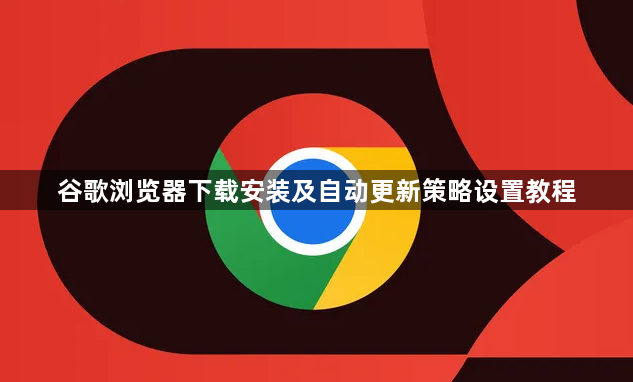
1. 安装谷歌浏览器
- 访问官网下载页面:打开任意浏览器→输入`https://www.google.cn/intl/zh-CN/chrome/`→点击“下载Chrome”按钮→自动识别系统版本并下载对应安装包。
- 运行安装程序:双击下载的`.exe`文件→勾选“同意协议”→点击“安装”→等待进度条完成→自动创建桌面快捷方式。
- 验证安装成功:打开Chrome→点击右上角三个点→选择“帮助”→点击“关于Google Chrome”→若显示当前版本号则表示安装成功。
2. 设置自动更新策略
- 启用自动更新:打开Chrome→点击右上角三个点→选择“设置”→滚动至底部→点击“关于Chrome”→系统自动检查更新→若有新版本则自动下载并提示重启安装。
- 检查更新服务状态:按`Win+R`键→输入`services.msc`→找到“Google更新服务(gupdate)”和“Google更新服务(gupdatem)”→右键点击→选择“属性”→将启动类型设置为“自动”→点击“启动”按钮→确认服务状态为“已启动”。
- 临时禁用更新(如需):在`services.msc`中找到上述服务→将启动类型改为“禁用”→停止服务→完成后可随时重新启用。
3. 其他操作
- 手动检查更新:在“关于Chrome”页面→点击“检查更新”→若有新版本则按提示安装。
- 清理缓存确保更新顺利:点击右上角三个点→选择“更多工具”→点击“清除浏览数据”→勾选“缓存图像和文件”→点击“清除数据”→重启浏览器后重试更新。
详细指导谷歌浏览器下载安装后如何配置广告屏蔽插件,有效屏蔽烦扰广告,提升浏览体验,保证网络浏览清爽顺畅。
2025-10-18
详尽分析谷歌浏览器书签同步失败的原因,并提供修复方法,保障用户收藏数据的安全与同步稳定。
2025-08-06
谷歌浏览器的密码泄露提示提醒用户注意账号安全,但真假难辨。本文解析这些警告的真实性及如何应对,指导用户正确处理密码安全风险。
2026-01-01
Chrome浏览器提示权限被拒绝,通常与系统权限不足、组策略限制或安全软件干预相关,以管理员权限运行可解决问题。
2025-09-09
分析Chrome浏览器无法访问网页且提示连接被重置的常见原因,包括网络配置、防火墙限制及浏览器设置异常,并提供了详细的解决方案,保障正常访问。
2025-07-24
详细分析谷歌浏览器插件安装失败的常见原因,提供完整的解决步骤,帮助用户轻松排查并修复插件安装问题。
2025-09-09
